mysql5.7安装配置方法,整理一份分享给大家
下载
mysql 5.7.msi
安装
双击mysql.msi,按照提示安装。
安装之后需要注意的问题(重点)
设置mysql环境环境变量(让mysql在cmd中的任何路径下就可以被调用)
1、鼠标右击计算机,点击属性

2、选择高级系统变量设置,点击环境变量
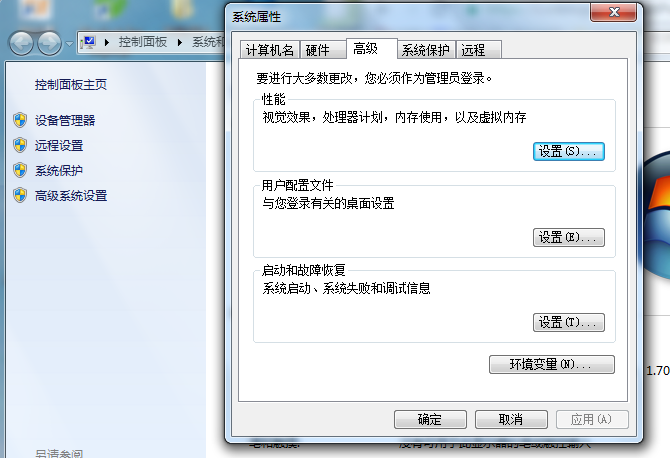
3、在系统变量里面选择PATH,点击编辑
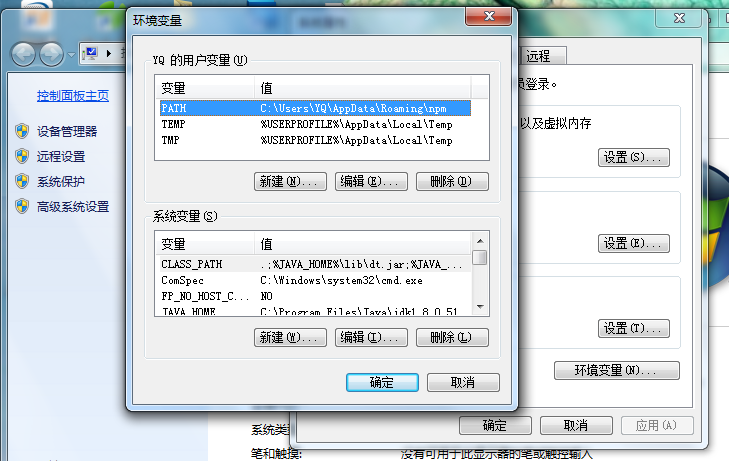
4、在最后添加 ";C:\Program Files\MySQL\MySQL Server 5.7",(C:\Program Files\MySQL\MySQL Server 5.7为mysql安装的根目录,如果安装时你有更改,则输入更改后的路径,注意根目录前面有个 ; )点击确定后再点确定,退出

初始化mysql
1、进入mysql5.7安装后的根路径(默认安装路径为C:\Program Files\MySQL\MySQL Server 5.7,如果安装时你有更改,则为你更改后的路径),后面简称根目录
2、mysql根目录结构如下
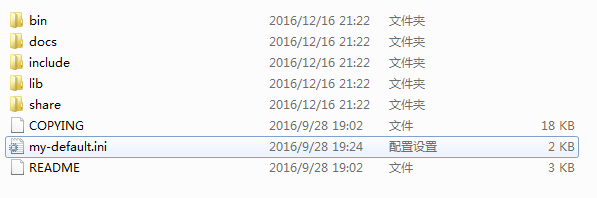
3、在当前目录下复制一份my-default.ini改名为my.ini ,此时的目录结构为

4、用记事本或者其他文本编辑器打开my.ini文件,在文件内容最后添加"skip_grant_tables",保存文件。
5、用cmd,进入根目录bin文件夹下
按 windows Home键(键盘左下角alt键左边一个键,形似"田")+R,输入cmd后,按回车键

在弹出的窗口输入 "cd C:\Program Files\MySQL\MySQL Server 5.7**bin**" 回车
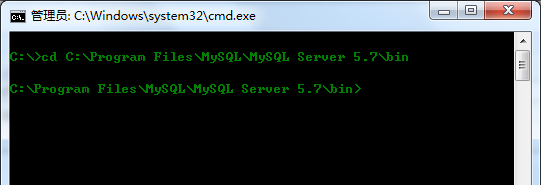
输入 "mysqld --initialize",回车,根目录下会生成data文件夹,此时mysql初始化完成,初始化完成后的根目录结构如下图
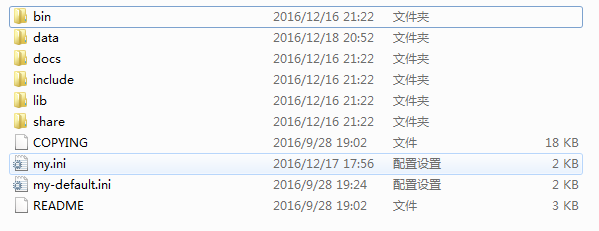
将mysql注册为系统服务
1、按windows Home键+R(键盘左下角alt键左边一个键,形似"田"),输入cmd后,按回车键

2、在弹出的窗口输入 "cd C:\Program Files\MySQL\MySQL Server 5.7**bin**" 回车
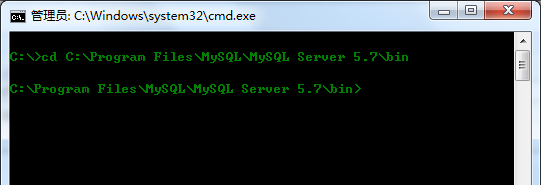
3、输入 "mysqld --install",回车,如下图(之前我已经注册过服务,所以会提示服务已经)

4、现在就可以在cmd里面使用"net start mysql"来启动mysql服务,使用"net stop mysql"来停止服务了。(需要设置mysql的环境变量)
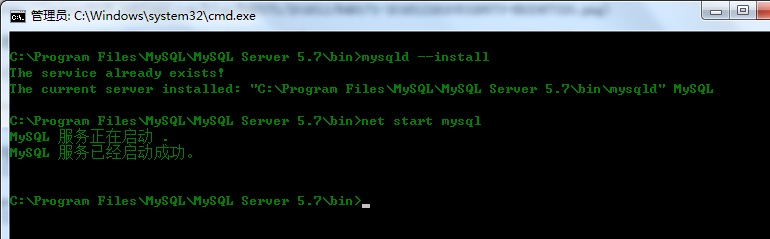
更改mysql初始化密码
1、在根目录下的my.ini文件的最后添加"skip_grant_table",保存退出(之前已经做过,可以跳过)。
2、打开cmd依次输入以下命令,按回车(出现输入密码提示时,直接按回车)
mysql -u root -p;
use mysql;
update user set authentication_string=password("123456") where user="root";
flush privileges;
update user set password_expired="N" where user="root";
3、将根目录下的my.ini文件最后添加的"skip_grant_table"删掉,保存退出重启mysql,就可以用新密码登陆了。
以上步骤顺序执行,mysql-5.7即可顺利安装完成。
精彩专题分享:mysql不同版本安装教程 mysql5.7各版本安装教程 mysql5.6各版本安装教程
�以上就是本文的全部内容,希望对大家的学习有所帮助,也希望大家多多支持脚本之家。
您可能感兴趣的文章:- Windows下mysql5.7.21安装详细教程
- Windows系统下mysql5.7.21安装详细教程
- Windows10下MySQL5.7.19安装教程 MySQL忘记root密码修改方法
- windows10安装mysql5.7.17教程
- Windows10下安装解压版MySQL教程图文详解
- Windows10下mysql 8.0.12解压版安装配置方法图文教程
- windows下安装、卸载mysql服务的方法(mysql 5.6 zip解压版安装教程)
- windows 安装解压版 mysql5.7.28 winx64的详细教程
 咨 询 客 服
咨 询 客 服